Mis à jour en mai 2024: Arrêtez de recevoir des messages d'erreur et ralentissez votre système avec notre outil d'optimisation. Obtenez-le maintenant à ce lien
- Téléchargez et installez l'outil de réparation ici.
- Laissez-le analyser votre ordinateur.
- L'outil va alors répare ton ordinateur.
Mass Effect: Andromeda est un excellent jeu pour l'exploration spatiale, mais, malheureusement, de nombreux fans ont encore des problèmes pour lancer le jeu. Lorsqu'ils appuient sur le bouton de lecture, le jeu démarre immédiatement et l'une des deux erreurs DirectX se produit. Il est affiché à l'écran: «DirectX ne peut pas créer de tampon» ou «Direct3D ne peut pas allouer suffisamment de mémoire».
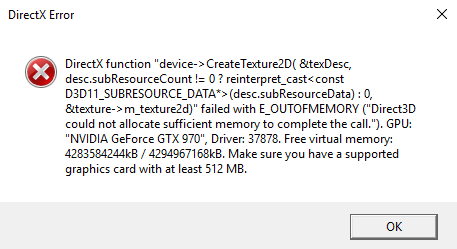
Cette erreur peut également se produire si le jeu n'est pas équipé de suffisamment de mémoire. Si vous exécutez un processus qui nécessite beaucoup de mémoire en arrière-plan, le jeu manque probablement de mémoire suffisante.
D'autres cas où ce code d'erreur est apparu étaient liés à des pilotes graphiques non pris en charge, à l'overclocking du système et à l'utilisation de plusieurs moniteurs.
Si vous rencontrez des problèmes identiques ou similaires, essayez les étapes de dépannage suivantes.
Augmenter la taille du fichier d'échange
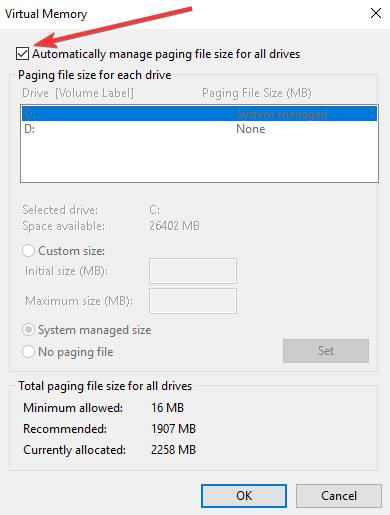
Un fichier d'échange est une mémoire virtuelle qui agit comme une extension de RAM. Cette mémoire virtuelle est occupée par le disque dur, qui est beaucoup plus lent que la RAM, mais permet à l'ordinateur d'exécuter des programmes qui autrement ne fonctionneraient pas.
Pour augmenter la taille de la mémoire du fichier d'échange, procédez comme suit:
- Cliquez avec le bouton droit sur «Cet ordinateur» sur votre bureau ou dans l'Explorateur et sélectionnez «Propriétés».
- Sur le côté gauche de la fenêtre, cliquez sur Paramètres système supplémentaires. Cela ouvrira la fenêtre Propriétés système.
- Dans la section «Performances», cliquez sur «Paramètres». Vous pouvez le trouver dans l'onglet Avancé de la fenêtre Propriétés système. Cela ouvrira la fenêtre des paramètres de performance.
- Dans la fenêtre Options de performances, cliquez sur Modifier dans l'onglet Avancé. Cela ouvrira la fenêtre de la mémoire virtuelle.
- Ici, sélectionnez l'option «Taille non standard» et entrez la valeur souhaitée dans les champs ci-dessous. Il est préférable de saisir la même valeur pour les tailles initiale et maximale afin d'éviter de graves complications.
- Maintenant, essayez d'exécuter Mass Effect.
Mise à jour de mai 2024:
Vous pouvez désormais éviter les problèmes de PC en utilisant cet outil, comme vous protéger contre la perte de fichiers et les logiciels malveillants. De plus, c'est un excellent moyen d'optimiser votre ordinateur pour des performances maximales. Le programme corrige facilement les erreurs courantes qui peuvent survenir sur les systèmes Windows - pas besoin d'heures de dépannage lorsque vous avez la solution parfaite à portée de main :
- Étape 1: Télécharger PC Repair & Optimizer Tool (Windows 10, 8, 7, XP, Vista - Certifié Microsoft Gold).
- Étape 2: Cliquez sur “Start scan”Pour rechercher les problèmes de registre Windows pouvant être à l'origine de problèmes avec l'ordinateur.
- Étape 3: Cliquez sur “Tout réparer”Pour résoudre tous les problèmes.
windows Update

Installer les dernières mises à jour de Windows sur votre ordinateur ainsi que les derniers pilotes de processeur graphique. Rappelons que NVIDIA a récemment publié le pilote 378.92 et AMD a publié le pilote Crimson ReLive 17.3.3, tous deux pour améliorer les performances de Mass Effect: Andromeda.
Éteignez le deuxième moniteur

Cette méthode peut être très utile pour les utilisateurs disposant de deux moniteurs. Les anciens jeux ne prennent tout simplement pas en charge cette technologie, il est donc préférable de les désactiver.
Si cela ne fonctionne pas, vous pouvez désactiver complètement ces moniteurs. Cependant, ces actions diffèrent selon la carte graphique installée: Intel, NVIDIA ou AMD.
- Utilisateurs NVIDIA: faites un clic droit sur votre bureau >> Panneau de configuration NVIDIA >> onglet Affichage >> Configurer plusieurs affichages >> Désactivez tous les moniteurs sauf l'écran de votre PC.
- Utilisateurs AMD / ATI: ouvrez AMD Catalyst >> Gestion de l'affichage >> Désactivez tous les moniteurs sauf l'écran de votre PC.
Effectuer une analyse SFC

Les fichiers système endommagés peuvent causer différents problèmes dans le jeu. Comment effectuer un scan SFC:
- Allez au début> entrez cmd> sélectionnez le premier résultat> cliquez dessus avec le bouton droit> exécutez la ligne de commande en tant qu'administrateur
- Entrez maintenant la commande sfc / scannow> appuyez sur Entrée> attendez que l'analyse soit terminée.
Fermer les applications tierces
Si aucune des méthodes ci-dessus ne fonctionne pour vous, vous devez vérifier si des applications tierces que vous n'utilisez pas fonctionnent en arrière-plan. Ces applications remplissent votre ordinateur et créent des conflits pouvant conduire à l'erreur spécifiée.
L'une des erreurs que nous avons rencontrées est que Team Viewer fonctionne en arrière-plan et utilise DirectX à ses propres fins. Cela a créé un conflit avec le jeu, et donc Mass Effect Andromeda ne fonctionnera pas. Le problème avec Team Viewer (et d'autres applications similaires) est qu'ils ne se ferment pas tant que vous n'avez pas terminé votre tâche.
Conseil d'expert Cet outil de réparation analyse les référentiels et remplace les fichiers corrompus ou manquants si aucune de ces méthodes n'a fonctionné. Cela fonctionne bien dans la plupart des cas où le problème est dû à la corruption du système. Cet outil optimisera également votre système pour maximiser les performances. Il peut être téléchargé par En cliquant ici

CCNA, développeur Web, dépanneur PC
Je suis un passionné d'informatique et un professionnel de l'informatique. J'ai des années d'expérience derrière moi dans la programmation informatique, le dépannage et la réparation de matériel. Je me spécialise dans le développement Web et la conception de bases de données. J'ai également une certification CCNA pour la conception et le dépannage de réseaux.

